Podczas tworzenia prezentacji w Prezentacjach Google umieszczanie filmów może skutecznie podkreślić kluczowe punkty i zaangażować odbiorców. W związku z tym zdarzają się przypadki, w których pojawi się frustrujący problem: przerażający komunikat o błędzie 5, w którym nie można odtwarzać wideo. Taki błąd może zakłócić płynny przebieg prezentacji i sprawić, że będziesz szukał rozwiązania, które sobie z tym poradzi.
W tym artykule podkreśliliśmy możliwe przyczyny tego błędu i dodaliśmy samouczek, aby go przezwyciężyć. Zrozumienie źródła problemu i przestrzeganie zalecanych przez nas strategii naprawy nie można odtworzyć błędu wideo 5 może zapewnić lepsze wrażenia podczas odtwarzania prezentacji.
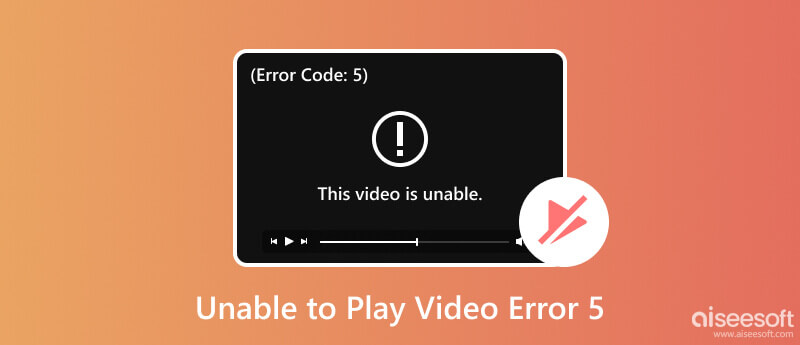
Komunikat o błędzie Nie można odtworzyć wideo, błąd 5, wskazuje na problem z odtwarzaniem wideo lub zawartości przesyłanej strumieniowo. Jest to często widoczne, gdy chcesz uzyskać dostęp do filmu dołączonego do prezentacji w Prezentacjach Google. Istnieje pięć powodów, dla których nie można odtworzyć filmu w Prezentacjach Google. Aby dowiedzieć się, co to jest, możesz przeczytać poniższe informacje:
Przesyłanie strumieniowe filmów w Prezentacjach Google wymaga stabilnego internetu. Brak połączenia może prowadzić do problemów z buforowaniem. To powiedziawszy, pojawi się komunikat z powiadomieniem o błędzie 5.
Pamięć podręczna i pliki cookie mogą zakłócać odtwarzanie wideo, zwłaszcza gdy są gromadzone. Te pliki tymczasowe mogą powodować konflikty lub uszkodzenie danych, przyczyniając się do tego samego błędu, o którym ciągle wspominamy.
Jeśli plik wideo, którego próbujesz użyć w swojej prezentacji w Google Slide lub chcesz odtworzyć w odtwarzaczu wideo, jest zainfekowany wirusem lub złośliwym oprogramowaniem, pojawi się błąd. Zwykle dzieje się tak, gdy pobierasz film z niezaufanego źródła lub jeśli Twoje urządzenie zostało przejęte.
W starszych przeglądarkach lub wersjach systemu Windows może brakować komponentów lub kodeków wymaganych do odtwarzania wideo, co powoduje niemożność odtwarzania wideo, błąd 5.
Rzeczywiście konieczne jest ograniczenie pliku wideo, ale może to być również powód, dla którego nie można go odtworzyć.
Internet jest bardzo potrzebny, gdy chcesz przedstawić prezentację za pomocą Google Slide. Jeśli nie chcesz, aby błąd wystąpił po Twojej stronie, lepiej podłącz urządzenie do silniejszego połączenia internetowego, co może pomóc skrócić czas ładowania i uniknąć innych błędów.
Jeśli odtwarzasz filmy online przy silnym połączeniu internetowym, ale błąd pozostaje ten sam, możesz spróbować zaktualizować przeglądarkę lub inną. Jeśli podczas odtwarzania filmu na urządzeniu pojawia się ten sam błąd, możesz pobrać inny odtwarzacz wideo, aby rozwiązać problem.
Po osadzeniu wideo w prezentacji upewnij się, że opcja udostępniania umożliwia oglądanie go innym osobom, zwłaszcza jeśli współpracujesz z szeroką publicznością. Dostosowanie ustawień można znaleźć w ustawieniach Prezentacji Google.
Wielu musi pamiętać, że odtwarzacz wideo lub Google Slide obsługuje tylko niektóre pliki wideo. Dlatego przed dołączeniem filmu musisz się upewnić, że struktura Twojego filmu jest obsługiwana. Jeśli nie, możesz użyć konwertera wideo, aby zmienić format wideo na obsługiwany.
Jeśli tego nie naprawisz, możesz zrobić tylko trochę z uszkodzonym wideo. Oprogramowanie do naprawy wideo może pomóc przywrócić zniszczony film do dawnej świetności.
Naprawa wideo Aiseesoft to najlepsza opcja w przypadku problemów z filmem na komputerze. Aplikacja wykorzystuje zaawansowany algorytm, aby zrozumieć problem z Twoim filmem i natychmiast go naprawić. Nie ma trudności w użyciu tego, co sprawia, że krzywa uczenia się jest stabilna i łatwa. Jeśli masz problem ze swoim filmem, spróbuj wykonać kroki, które dodaliśmy, aby dowiedzieć się, jak naprawić błąd braku możliwości odtwarzania wideo 5.
100% bezpieczeństwa. Bez reklam.
100% bezpieczeństwa. Bez reklam.
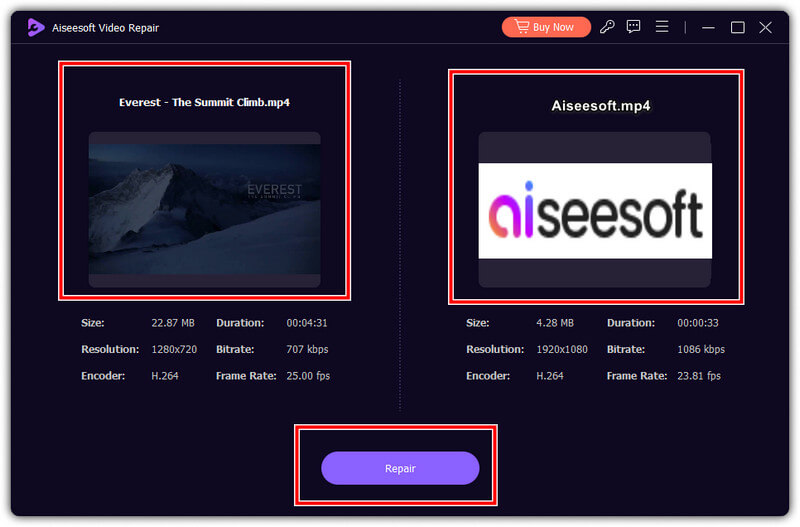
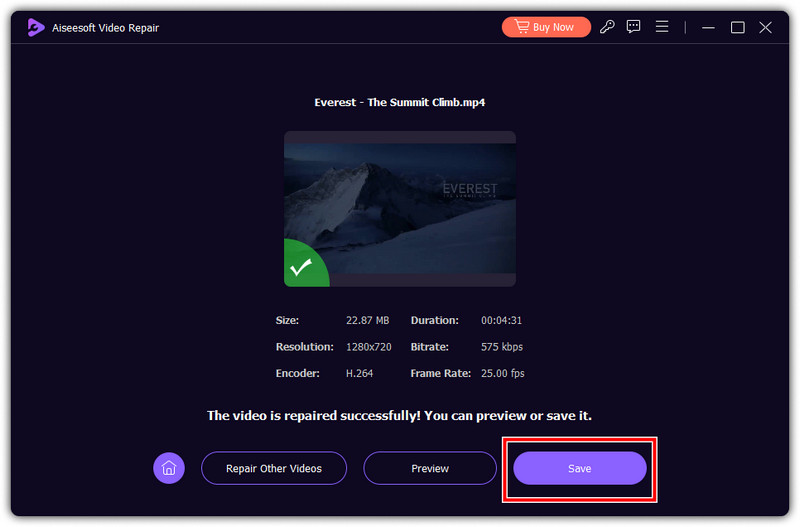
Kiedy nagle pojawia się błąd z odtwarzanym filmem, ale sprawdziłeś, że to nie wideo jest problemem, prawdopodobnie jest to problem z odtwarzaczem wideo. Musisz użyć alternatywnego odtwarzacza wideo, takiego jak Aiseesoft Odtwarzacz Blu-ray. Jest to najlepsza opcja do łatwego odtwarzania wysokiej jakości wideo. Aplikacja zawiera wiele przydatnych narzędzi podczas oglądania i obsługuje różne formaty wideo. Aby dowiedzieć się, jak naprawić błąd 5 braku możliwości odtwarzania wideo, jeśli odtwarzacz jest uszkodzony, wykonaj poniższe czynności.
100% bezpieczeństwa. Bez reklam.
100% bezpieczeństwa. Bez reklam.
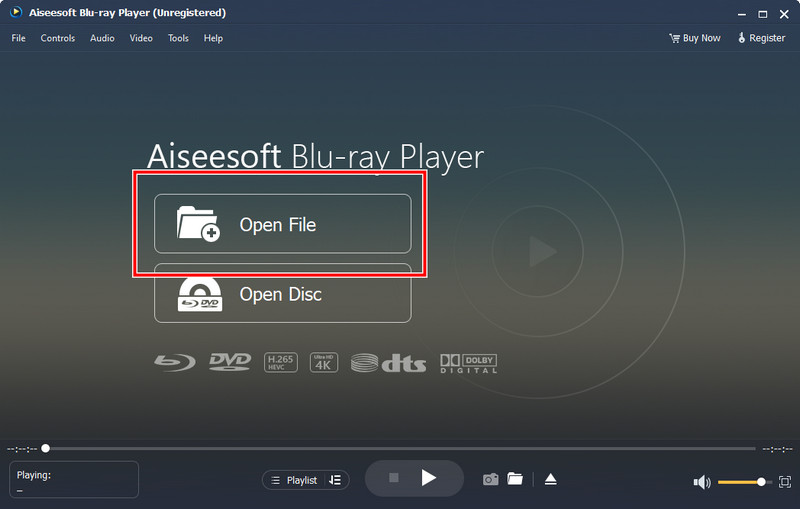
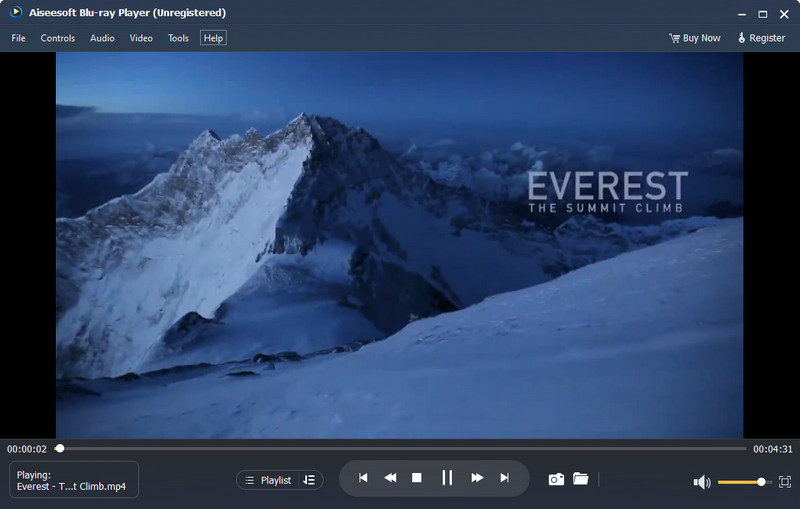
Co to jest błąd 5 w Google Chrome?
Błąd Google Chrome 5 nie jest konkretnym kodem błędu, który jest powszechnie rozpoznawany. Zwykle, gdy w przeglądarce wystąpi błąd, pojawi się specjalny komunikat, który pomoże Ci zidentyfikować problem. Przykładowe problemy to ERR_ACCESS_DENIED, ERR_CONNECTION_REFUSED, ERR_TIMED_OUT i inne.
Jak naprawić błąd Google Slides, który nie może odtwarzać wideo 5?
Aby naprawić błąd, sprawdź przesyłany format wideo, sprawdź połączenie internetowe, zoptymalizuj internet i dostosuj ustawienia udostępniania.
Jak naprawić błąd 5, który uniemożliwia odtwarzanie wideo na Dysku Google?
W ten sam sposób możesz najpierw sprawdzić format wideo, potwierdzić pozwolenie na jego odtwarzanie, wyczyścić pamięć podręczną i pliki cookie lub użyć innej przeglądarki lub urządzenia, gdy to nastąpi.
Jakie formaty wideo są obsługiwane w Google Slide i Google Drive?
Google Slide obsługuje popularne formaty MP4 i MOV, podczas gdy Dysk Google obsługuje szeroką gamę formatów wideo, w tym te wymienione.
Dlaczego filmy nie są odtwarzane na Dysku i Prezentacjach Google, mimo że są obsługiwane?
Istnieje kilka innych czynników, które powodują, że filmy nie są odtwarzane na Dysku Google i Prezentacjach Google, w tym problemy z Internetem, ustawienia przeglądarki, uprawnienia do udostępniania oraz konflikty z wtyczkami lub rozszerzeniami.
Wnioski
Jak naprawić niemożność odtwarzania błędu 5? Dodaliśmy kompletny samouczek, jak to zrobić. Mamy nadzieję, że ten artykuł zawiera wszystkie informacje, których chciałeś się dowiedzieć z błędu. Udostępnij to innym, aby uświadomić im błąd i natychmiast dowiedzieć się, jak go naprawić.

Napraw uszkodzone lub uszkodzone pliki wideo w ciągu kilku sekund z najlepszą jakością.
100% bezpieczeństwa. Bez reklam.
100% bezpieczeństwa. Bez reklam.